판매 대시 보드 –
만든 사람 : ashley21
대시 보드 정보 :
이 대시 보드는 지역별, 제품 및 매출 분석을 월별로 보여줍니다.
드롭 다운 목록에서 영업 사원을 선택하고 제품에 대해 하나 및 월 단위로 스크롤 막대를 선택하면 동적으로 업데이트되는 3 개의 동적 차트가 있습니다.
팀별로 전환율을 추적하려는 경우 영업 프로세스의 강점과 약점을 식별 할 수 있습니다. 이 대시 보드의 주요 초점은 영업 신뢰성 및 관리 가시성을 보여주는 것입니다.
시장 동향 및 판매 실적을 이해하기 위해 판매 데이터를 시각화 할 수있는 몇 가지 방법이 있습니다. 10 월에 ExcelForum 팀은 샘플 데이터 시각화를 요청하는 대시 보드 대회를 시작했으며이 도전은 커뮤니티에 엄청난 스릴을 불러 일으켰고 118 개의 놀라운 항목을 가져 왔습니다.
이 기사에서는이 대시 보드를 만드는 방법에 대한 단계를 보여줍니다.
Ashley21이 만든 대시 보드가 어떻게 보이는지 보겠습니다.
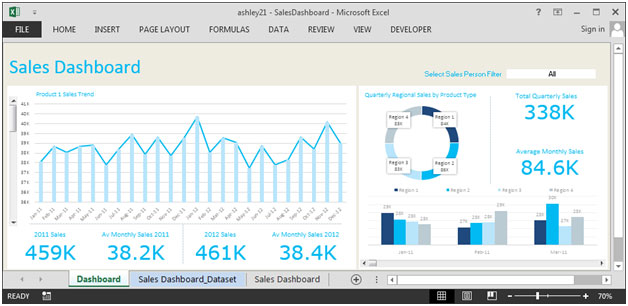
이 대시 보드는 6 개의 정보 섹션으로 나뉩니다. 각각을 개별적으로 살펴 보겠습니다.
섹션 1 :
이 섹션에서는 영업 담당자를 선택할 수 있으며 모든 관련 정보가 대시 보드에서 업데이트됩니다.
![]()
섹션 2 :
아래 그림은 2011 년과 2012 년의 제품 별 판매 추세를 보여줍니다.
제품 선택과 연결되어 있기 때문에 두 해의 총 판매량, 평균 월간 판매량을 쉽게 추적 할 수 있습니다.
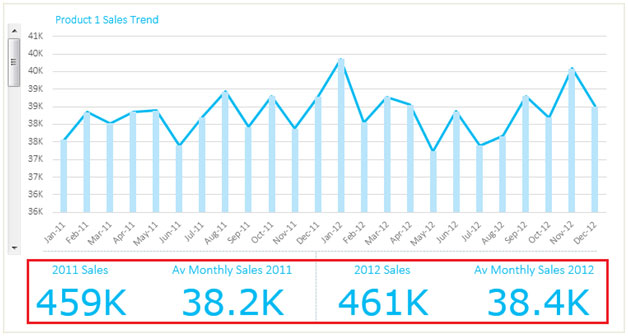
왼쪽에는 현재 제품 1의 데이터를 표시하는 스크롤바가 있습니다. 제품을 변경할 수 있으며 모든 관련 데이터가 즉시 업데이트됩니다. 예를 들어 제품 2를 선택하면 아래 그림이 표시됩니다. 제품 2와 관련된 데이터를 제공합니다.
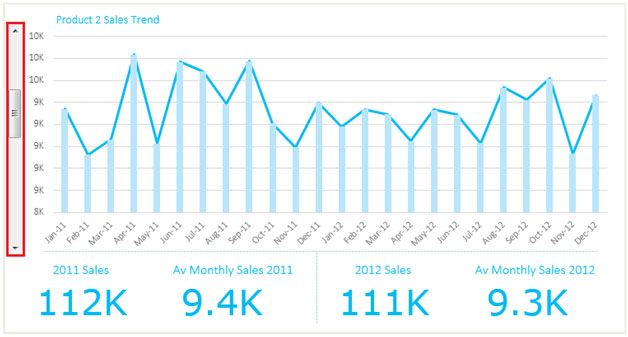
섹션 3 :
다음 그림은 제품 유형별 분기 별 지역 판매를 보여줍니다. 섹션 1에 표시된 드롭 다운 목록에서 영업 사원을 선택함에 따라 총 분기 별 매출 및 평균 월별 매출은 계속 업데이트됩니다.
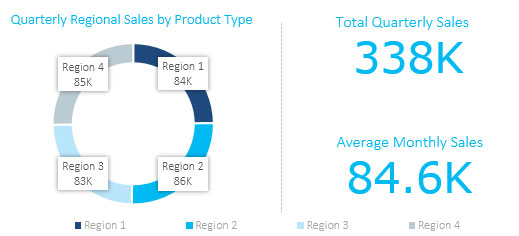
섹션 4 :
마지막 섹션에서는 모든 달에 대한 지역별 판매를 다룹니다. 스크롤바를 사용하여 월을 변경할 수 있으며 모든 관련 정보가 동적으로 업데이트됩니다.
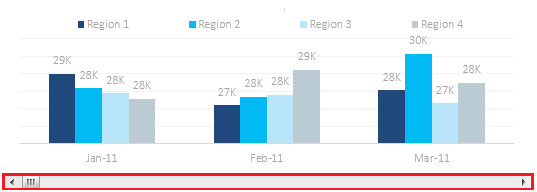
스크롤바를 오른쪽으로 사용하면 다음 분기의 매출이 표시됩니다. 아래 스크린 샷을 참조하십시오.
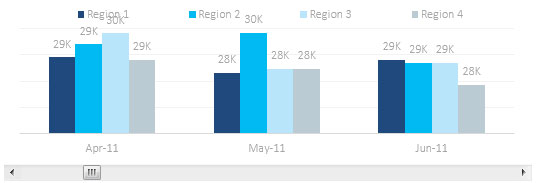
이 대시 보드를 사용하여 영업 산업을 명확하게 파악할 수 있으므로 다양한 관점에서 정보를 얻을 수 있습니다.